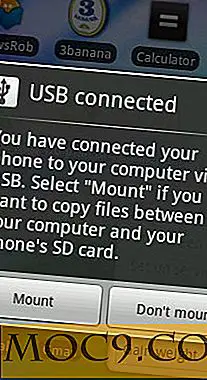Sådan uploades fotos til Facebook fra Ubuntu
Siden den sidste artikel om downloading af fotos fra facebook har jeg modtaget flere anmodninger om at komme med en artikel om upload af fotos til Facebook fra Ubuntu. Nå er der masser af Windows-apps, der giver brugerne mulighed for at uploade billeder til Facebook, men når det kommer til Linux Ubuntu, er der ikke rigtig mange valg. Nedenfor er jeg kommet på flere måder, som du kan bruge til at uploade fotos til Facebook.
Upload via den Facebook native uploader
Den hurtigste måde at uploade billeder uden at skulle installere ekstra apps på, er via browserne, inden for din Facebook-konto.
På din Facebook-konto skal du klikke på linket " Foto " under dit profilbillede.

Klik på knappen Upload Photos.

Opret et nyt album.

Du kan derefter vælge og uploade dine fotos.

Upload via Desktop Photo Managers
F-Spot
Standard fotostyring - F-Spot i Ubuntu leveres også med Facebook upload funktion. Hvis du bruger F-Spot til at administrere dine fotos, kan du bruge følgende metode til at uploade billeder til Facebook.
Åbn din F-Spot. Gå til " Rediger -> Administrer udvidelser " (Upload til Facebook-funktionen er ikke aktiveret som standard).
Klik på "+" ved siden af Export for at afsløre et sæt eksport plugins. Fremhæv "Facebook Export" -indgangen (den skal være gråtonet som standard) og klik på " Aktiver " -knappen.

Tilbage til F-Spot-galleriet, vælg de billeder, du vil uploade. Gå til Filer -> Eksporter til -> Facebook .

Klik på den store login-knap. Du bliver sendt til din browser for at logge ind på din Facebook-konto.

Fra da af kan du oprette nyt album eller tilføje dine billeder til eksisterende album. Når du er færdig, skal du blot klikke på knappen Tilføj for at uploade dine fotos.
Shotwell
Shotwell erstatter F-Spot som den næste standard fotostyring i Ubuntu, så det er godt at vide, at det også understøtter upload til Facebook-funktion.
Jeg har prøvet Facebook upload funktionen i Shotwell 0.5 (standardversionen i Lucid repository), og det virker ikke. Du bliver nødt til at opgradere til den nyeste version, for at den kan fungere. For at opgradere din Shotwell-version i opbevaringsstedet skal du åbne en terminal og skrive:
sudo add-apt-depot ppa: yorba / ppa sudo apt-get opdatering sudo apt-get install shotwell
I Shotwell skal du vælge billederne og gå til FIle -> Publish . På samme måde vil det bede dig om at logge ind på din Facebook-konto.
Når du er færdig, kan du danne et nyt album og udgive dine fotos til Facebook.

digikam
KDE-brugere kan bruge DigiKam til at eksportere dine fotos til Facebook.
Desktop Facebook uploader app
Hvis du ikke er fan af billedforvaltere, kan du stadig bruge Bloom til at uploade fotos til Facebook. Bloom er en java-applikation, så den er kompatibel på tværs af platformen (for at køre Bloom, skal du installere Java i din Ubuntu).
Download Bloom til dit skrivebord og dobbeltklik for at køre det (forudsat at du allerede har installeret Java).
På hovedskærmen, klik på knappen Login for at logge ind på din Facebook.

Når du har logget ind på Facebook og givet tilladelse til Bloom, kan du så trække og slippe billeder til hovedruden, indtaste albumoplysningerne, indstille privatlivsniveauet og senest uploade fotos til Facebook.

Bloom giver dig også mulighed for at se og downloade dit eget (eller din vens) fotoalbum.
Det er alt for nu. Hvis jeg har gået glip af nogen nyttige apps, så fortæl os om det i kommentarerne.
Imiage kredit: dan taylor